Google Docs 是最流行的文字处理器之一,因为它是免费的并且相当强大。Docs 的内置拼写检查器是一个很好的工具,可以仔细检查您的拼写和语法,但它并不能解决所有问题。这就是为什么第三方拼写检查器是添加到 Docs 的一个很好的工具,这样您就可以得到双倍的审查,以确保您的文本写得尽可能好。
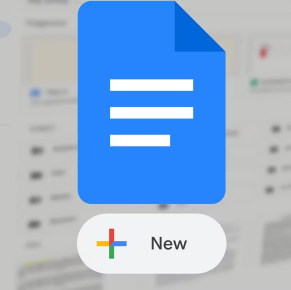
Grammarly 是最好的 Google Chrome 扩展程序之一,也是市场上最好的第三方拼写检查程序之一。如果您使用最流行的 Chromebook之一,您可能会缺少Microsoft Word 中的Microsoft Word 编辑器。尽管如此,Grammarly 与 Google Docs 的结合还是成为了 Microsoft Word 的真正竞争对手。以下是安装 Grammarly 并在 Google 文档中使用它的方法。
如何安装语法
要在 Google Docs 中使用 Grammarly,您必须先在 Google Chrome 中安装它。
打开谷歌浏览器。
前往Chrome 网上应用店。
导航到Grammarly 扩展页面。
单击右侧的添加到 Chrome按钮。
在弹出的对话框中,点击添加扩展按钮。
安装扩展程序后,将打开一个选项卡并提示您登录或创建 Grammarly 帐户。使用您现有的 Grammarly 帐户登录,或创建一个帐户并登录。
片刻之后,Grammarly 就可以在您的 Chrome 浏览器中访问了。您可以在其他流行的浏览器(例如 Safari、Edge 和 Firefox)中安装 Grammarly。不过,当您使用 Chrome 时,您将获得最佳的 Google 文档体验。
标签:
免责声明:本文由用户上传,如有侵权请联系删除!
